大连金保系统操作流程(年度基数申报)
社保系统操作说明(金保工程)

大连市社会保险基金管理中心网上申报系统操作说明大连市社会保险基金管理中心目录1、首次参保职工如何办理新建个人档案 (1)2、已参保职工如何办理转入接收 (3)3、参保关系在临时户人员如何转入 (4)4、单位职工解除劳动关系后如何办理转出 (4)5、单位职工缴费基数如何申报 (6)6、单位每月如何办理正常缴费 (8)7、单位职工如何办理补缴 (9)&本单位在职参保职工如何新增采暖费 (11)9、单位在网上可以实现的查询有哪些 (12)10、单位如何办理社会保险登记证年检 (14)11、单位如何进行网上申报退休金核准 (15)12、单位的企业网上申报系统密码如何修改 (16)一、首次参保职工如何办理新建个人档案新招用员工如果在“金保”系统中无微机档案(即无个人编号),需要通过网上申报系统建立个人微机档案。
操作方法:(一)点击“个人档案申报”菜单下的“个人建档”,进入个人建档页面。
(二)点击“个人建档申请新增”。
选择户籍类别、证件类型、输入身份证件号码,点击“校验”,系统通过身份证件号码进行合法性和未参保验证。
校验通过的,据实输入个人档案的有关项目后,点击“保存”。
注意事项:1•“户籍类别”填写规则:若职工户口为大连地区的则选择“本地”,非大连地区户口选择“外地”;身份证号码最后一位若是“ X”,必须输入大写“ X”。
2•个人新建信息页面中,单位填写时需注意带红色*为必填项,其它“人员基本信息”和“人员参保信息”也应准确填写(直接关系到用工备案的相关基本信息)。
3•如果参保职工需要参加农民工工伤、医疗保险(两险),建档时在“身份临时标识”处应选择“农保农民工”;反之选择“非农保农民工”(五险)。
4. “用工形式”填写规则:若户口为农业户口则选择“农村合同制工人”(失业保险不缴纳个人1%部分);若户口为城镇户口则选择“城镇合同制职工”);5•大连市内四区、高新园区、旅顺、原金州区内各类企业、民办非企业单位及其具有上述区域城镇户籍的职工应同时缴纳采暖费补贴专项基金。
大连金保系统操作流程员工转出时相关操作PPT课件

终止合同与解除合同在操作上大致相同,选择终止原因与终止日期后点击保存 系统会在页面最上方提示:操作成功
二、人员转出时保险系统的操作
备案解除或终止成功后,退出备案系统,进入到金保的保险系统内
输入用户名(即企业编号)、点击个人档案申报,人员变动,人员变动申报
人员变动申报内,申报变更类型:系统内转出,不论是直接转到外单位 或转到临时户,均在此操作
点击最后一个确定后,系统将在页面最上方提示
查询结果
To be continued
大连金保系统操 作流程员工转出
时相关操作
一、人员转出时备案系统的操作
★人员转出时,需先行解除或终止备案★
1、点击用工备案系统
3、备案系统主页面
2、输入单位编号与密码,点击登陆
登陆备案系统后,点击备案管理 用工备案登记 查询 出现查询结果后,点击相应的终止或解除(按实办理)
选择解除原因与解除日期(解除日期要与手写开具的解除合同证明需一致)
金保系统操作流程

单位每月正常缴费报表查询
缴费申报→单位月应缴费查询→查询→报表明细/详细
办理欠费补交
1、有应账个人补交→缴费申报→有应账个人补交→单位个人补交申请→个人费用生成→
确认补交时段是否存在缴费基数,如无,需先申报基数→费用生成→确认无误→确认保存→系统提示“补交生成”
2、审核通过后→查询→未审核前可以删除
年检申报
缴费申报→单位年检→新增→保存
首次参保职工新建微机档案
个人档案申报→个人建档→个人建档申请新增→输入公民身份证号→校验→核实无误→保存
解除劳动关系后办理转出
个人档案申报→人员变动→人员变动申报→系统转出→输入个人编号→确定→录入“转入单位编号”→查询→确定
中山区:19000001 西岗区:29000001 沙河口区:39000001 甘井子:49000001
旅顺:L4010060 金州:J9000001 普兰店:P4110801 瓦房店:W9751228
庄河:Z4361074 长海县:C8750024 市内:81880009
已参保员工转入接收
个人档案申报→人员变动→人员变动申报→系统内转入→查询→是否参加“采暖费”→确定参保关系在临时户转入
个人档案申报→临时户人员转入→输入个人编号→转入
缴费基数申报
已在本单位处于正常参保状态下的员工,若无缴费基数,需申报
个人基数申报→查询→社保年度→输入工资→确定→“查
个人档案申报→个人基数询“可查询申报审核情况
报盘工具”→在“工资“空话处填写个人工
→上传
单位在职参保员工如何新增采暖费
个人档案申报→人员采暖费参保→人员采暖费参保新增申报→输入个人编号→确定→核实信息→保存→保存成功。
金保工程系统检查系统操作手册

金保工程系统检查系统20131209目录一、系统登录 (2)1、软件登录 (2)二、软件使用 (3)2、系统检查报告(半年报) (11)3、系统运行情况月报汇总表 (11)4、系统运行情况半年汇总表 (14)5、系统运行情况半年汇总统计 (14)三、公共信息 (16)1、用户信息 (16)2、短消息 (17)3、日志查看 (18)4、系统公告 (20)一、系统登录1、软件登录点击IE图标在地址栏输入系统网址http://10.64.2.27/login.jsp进入软件登录窗口。
如下图。
输入用户名和密码点击“登录”按钮进入软件。
二、软件使用1、系统检查报告(月报)点击左侧金保工程系统检测报告下的系统检查报告(月报)进入月报窗口。
如图1.1.1图1.1.1窗口分为三部分:查询条件、列表、功能按钮。
可以通过查询条件查找软件中已经存在的信息,并在列表项进行显示。
如图1.1.2图1.1.2点击功能按钮中的“查看”按钮可以对信息进行查看。
如图1.1.3图1.1.3点击功能按钮中的“添加”按钮可以添加新的检测信息。
如图1.1.4图1.1.4输入相关信息然后点击保存按钮进行保存。
如图1.1.5图1.1.5Ping 10.64.2.27方法:点击桌面开始菜单,点击运行,输入cmd进入命令提示符,输入“ping –l 3000 10.64.2.27 –t”点击回车,再点击“ctrl+c”和“ping 10.64.2.27 –t”点击回车,再点击“ctrl+c”取得丢包率和时延。
如图1.1.6图1.1.6ftp上传下载速度检测的方法:点击桌面开始菜单,点击运行,输入cmd点击确定。
进入命令窗口。
如图1.1.7图1.1.7输入命令:ftp空格10.64.2.56回车,输入用户名:test回车,如入密码:test 回车如入下载命令get空格test.zip回车。
等待一会将下载信息记录添加进软件。
输入上传命令put空格test.zip回车。
基数网上申报系统操作说明下载
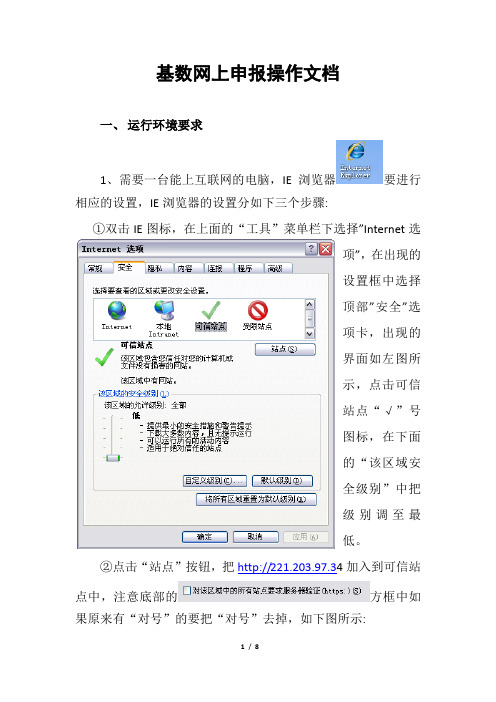
基数网上申报操作文档一、运行环境要求1、需要一台能上互联网的电脑,IE浏览器要进行相应的设置,IE浏览器的设置分如下三个步骤:①双击IE图标,在上面的“工具”菜单栏下选择”Internet选项”,在出现的设置框中选择顶部”安全”选项卡,出现的界面如左图所示,点击可信站点“√”号图标,在下面的“该区域安全级别”中把级别调至最低。
②点击“站点”按钮,把http://221.203.97.34加入到可信站点中,注意底部的方框中如果原来有“对号”的要把“对号”去掉,如下图所示:③双击IE图标,在上面的“工具”菜单栏下选择”Internet选项”,在出现的设置框中选择顶部”安全”选项卡,如左图所示:把“退出时删除浏览历史记录”选中,然后点击删除按钮,关闭掉IE。
以上三个步骤每台电脑上只需设置一次即可,至止IE配置完毕。
二、基数网上申报的操作方法1、启动IE,在地址栏中输入http://221.203.97.34:81/siweb 后回车,出现的登陆界面如下:用户名:输入本单位的单位编码密码:为此单位编码的后六位数或者此单位人事员身份证号码的后六位数。
如果以上两种情况都不是,那么需要向社保局缴费申报处、机关事业处或本钢分局相应部门咨询。
验证码:按照提示输入即可2、正确的输入以上信息后,出现以下基数申报的界面3、左侧窗口中有三项,分别为批量工资申报、缴费工资申报、缴费工资申报花名册。
每个单位可以根据本单位的实际情况选择申报方式。
4.、.批量工资申报............,一般...EXCEL......是采用.....导入的方式进行申报单位人数都大于...人。
.........300点击图标,出现以下界面:①首先要点击“模板下载”,按钮,会出现如下提示框,输入201207后,点击确定下载,下载后的文件是一个以本单位的单位编码命名的一个EXCLE文件,打开后会出现此单位的所有在职参保的人员(退休及停保人员不报基数),根据本单位的单位性质....,在相应的列录入工资(注意看EXCEL上方提示),确认录入基数信息正确后,保存EXCEL文件。
大连金保系统操作流程(年度基数申报)

上传成功后,会在上传字样下面出现错误数据问题列表
本
文
错误列表里会提示你哪一列的人员没成上传成功,具体是什么问题,如果问题
由
列表没有任何数据出现,证明你上传完全成功
董
雪
汇标 明 出 处
全部完成后,如果想知道审核没审核通过或者人员完没完全输入,回到个人基
数申报主页面,点击查询,会出现你刚才所有上传的人员信息
转 发 请 标 明 出 处
工资报盘工具下载同上,跟报盘文件要下载在同一处
本 文 由 董 雪 汇 总 整 理
转 发 请 标 明 下载后是下列两个文件 出 处
点击JSSB打开报盘工具, 名称的报盘文件,再点击“打开”
本 文 由 董 雪 汇 总 整 理
转 发 请 标 明 出 处
打开后,点击“打开”找到以你企业编号为
由
董
雪
汇
总
整
理
转 发 请 标 明 出 处
※如果企业人数较多,建议使用报盘申报※
本 文 由 董 雪 汇 总 整 理
转
发 请
需要先下载,“工资基数报盘文件”、“工资报盘工具”
标
明
出
处
工资基数报盘文件下载,出现下载提示,点击保存,将名称为你企业
编号的文件保存到你能找到的地方
本 文 由 董 雪 汇 总 整 理
本 文 由 董 雪 汇 总 整 理
转 发 请 标 明 出 处
点击“工资基数报盘文件上传”,出现导入页面,点击浏览,找到你先前操作
的报盘文件,点击文件,点击打开
本 文 由 董 雪 汇 总 整 理
转 发 请 标 明 出 处
选择上报文件,打开后,会自动回转到上传页面,点击上传,系统提示:确认
社保系统操作说明(金保)(二)2024

社保系统操作说明(金保)(二)引言概述:社保系统操作说明(金保)(二)就是对于社保系统中的金保模块的操作进行详细说明,以帮助用户更好地了解和掌握金保模块的使用方法。
本文将分为五个大点,分别是账户设置、缴费管理、参保人信息管理、报表数据生成和系统维护管理。
一、账户设置:1. 登录社保系统:介绍如何登录社保系统并进入金保模块。
2. 创建账户:详细说明如何创建金保模块的账户。
3. 账户权限设置:教授如何设置不同账户的权限,以确保系统的安全性。
4. 修改密码:说明如何更改金保模块账户的密码。
二、缴费管理:1. 缴费项目设置:指导如何设置不同的缴费项目,包括社保和公积金等。
2. 缴费清单生成:详细介绍生成缴费清单的步骤,包括选择时间、导出方式等。
3. 缴费账户管理:说明如何添加和管理不同的缴费账户,以便进行缴费操作。
4. 缴费记录查询:示范如何查询和导出缴费记录,以便进行数据统计和分析。
5. 缴费异常处理:介绍如何处理缴费异常情况,包括错误金额和逾期未缴费等。
三、参保人信息管理:1. 参保人信息导入:详细说明如何将参保人信息导入金保模块,以便进行后续管理。
2. 参保人信息查询:指导如何查询参保人的个人信息和参保情况,并导出相关报表。
3. 参保人信息修改:教授如何修改参保人的个人信息,包括姓名、身份证号码等。
4. 参保人公积金账户管理:说明如何添加和管理参保人的公积金账户,以便进行相关操作。
5. 参保人社保账户管理:介绍如何添加和管理参保人的社保账户,包括医保和养老保险等。
四、报表数据生成:1. 生成报表:详细介绍如何生成各种报表,包括缴费明细表、参保人统计表等。
2. 报表导出:教授如何将生成的报表导出为Excel或PDF格式,以便进行打印和分享。
五、系统维护管理:1. 数据备份与恢复:说明如何进行系统数据的备份和恢复,以防止数据丢失。
2. 系统更新与升级:指导如何进行系统更新和升级,以获得更好的性能和功能。
社保系统操作说明(金保)(一)2024

社保系统操作说明(金保)(一)引言介绍:社保系统操作说明(金保)是为了帮助用户熟悉和操作社保系统,提供使用指南和操作步骤。
本文档将按照以下五个大点进行详细阐述:账号注册与登录、个人信息管理、社保查询、投保与缴费、问题咨询与反馈。
通过本文档,用户将能够轻松地使用金保社保系统进行各项操作。
正文:一、账号注册与登录1. 打开金保社保系统网页。
2. 点击注册按钮,进入注册页面。
3. 输入个人信息,包括姓名、身份证号码、手机号码等。
4. 设置密码并确认,点击注册按钮完成账号注册。
5. 使用注册的账号和密码进行登录。
二、个人信息管理1. 登录金保社保系统后,选择个人信息管理菜单。
2. 进入个人信息管理页面,查看或修改个人基本信息。
3. 修改个人联系方式,包括手机号码、邮箱等。
4. 点击保存按钮,确认修改后的个人信息。
5. 查看社保账号信息,包括社保账号、参保单位等。
三、社保查询1. 在金保社保系统主页上选择社保查询功能。
2. 进入社保查询页面,选择查询类型,如社保缴费记录、参保状态等。
3. 填写相应的信息,如身份证号码、查询时间范围等。
4. 点击查询按钮,系统将显示相关的社保信息。
5. 用户可以通过打印或导出功能保存查询结果。
四、投保与缴费1. 进入金保社保系统主页,选择投保与缴费功能。
2. 点击投保按钮,填写投保信息,包括参保单位、险种等。
3. 确认投保信息无误后,提交申请并等待审核通过。
4. 当申请通过后,选择缴费管理功能进入缴费页面。
5. 输入缴费金额并选择缴费方式,点击缴费按钮完成缴费操作。
五、问题咨询与反馈1. 在金保社保系统主页上选择问题咨询与反馈功能。
2. 进入咨询与反馈页面,填写相应的问题或建议。
3. 提交问题或建议后,系统将自动分配给相应的工作人员处理。
4. 用户可以及时查看问题处理进度并获取回复信息。
5. 用户还可以通过电话、邮件等方式与客服人员进行沟通。
总结:通过本文档的阐述,用户将能够轻松地注册、登录和使用金保社保系统。
- 1、下载文档前请自行甄别文档内容的完整性,平台不提供额外的编辑、内容补充、找答案等附加服务。
- 2、"仅部分预览"的文档,不可在线预览部分如存在完整性等问题,可反馈申请退款(可完整预览的文档不适用该条件!)。
- 3、如文档侵犯您的权益,请联系客服反馈,我们会尽快为您处理(人工客服工作时间:9:00-18:30)。
工资报盘工具下载同上,跟报盘文件要下载在同一处
本 文 由 董 雪 汇 总 整 理
转 发 请 标 明 下载后是下列两个文件 出 处
点击JSSB打开报盘工具, 名称的报盘文件,再点击“打开”
本 文 由 董 雪 汇 总 整 理
转 发 请 标 明 出 处
打开后,点击“打开”找到以你企业编号为
本
申报之前,需要先确定员工基数,也就是,你企业想按多钱标准给员工
文 交保险。
由
原则上,员工基数是需要计算员工上年度平均工资,如果平均工资额小
董 雪
于社保制订最低基数,扣缴时按最低基数计算。
汇
总
整 理
缴费基数确定后,登陆大连金保保险系统,操作申报
转 发 请 标 明 出 处
进入金保系统后,点击“个人档案申报” 本 文 由 董 雪 汇 总 整 理
本 文 由 董 雪 汇 总 整 理
转 发 请 标 明 出 处
结果会在审核标识里出现,刚申报完应该是“未审核”,到专管员审核完毕,应该 本 是“审核通过”或“审核不通过” 文 由 董 雪 汇 总 整 理
转 发 请 标 明 出 处
如果出现“审核不通过”现象,看一下审核说明有没有说明原因,如果没有说
本 文
本 文 由 董 雪 汇 总 整 理
转 发 请 标 明 出 处
点击“工资基数报盘文件上传”,出现导入页面,点击浏览,找到你先前操作
的报盘文件,点击文件,点击打开
本 文 由 董 雪 汇 总 整 理
转 发 请 标 明 出 处
选择上报文件,打开后,会自动回转到上传页面,点击上传,系统提示:确认
本 导入操作吗?选择确定 文 由 董 雪 汇 总 整 理
欢迎加入俱乐部! QQ群号:137535545
科莱德·大连HR俱乐部隶属于大连科莱 德人力资源有限公司,秉承着“取工作 之精华,汇行业之精英,集资源于共享” 的理念,棉花糖、小爱、花花共同创建 了这个理论和实践的枢纽!立志于将工 作中的实操精华和案例分享给大家!希 望大家在俱乐部的学习生活愉快!
本
明原因请联系自己的专管员查明具体原因
由
董
雪
汇
总
整
理
转 发 请 标 明 出 处
打开后,就会出现在你企业参保所有人员,需要在“工资”处填报之前确定的缴费
基数,全部输入完毕后,点击保存(需注意,只能逐个输入,不能做复制粘贴等
本 快捷方法) 文 由 董 雪 汇 总 整 理
转 发 请 标 明 出 处
保存完成,退出报盘工具,如果怕保存不成功,可以再打开看一眼,确定保
存成功后,回到金保系统的个人基数申报窗口,点击“工资基数报盘文件上传”
输入个人编号,点击查询
本
文
由
董
雪 汇
申报时要注意“社保年度”,2014(2014-07-01 2015-06-30),“工资”处填写基数
总
整
理
转 发 请 标 明 出 处
点击确定后,页面会自动转到结果查询,在结果查询处就可以看到刚刚申报的
本 文
人员信息及缴费基数,做最后检查,如果没有问题,等待审核即可
转 发 请 标 明 出 处
点击“个人基数”
“个人基数申报”
ቤተ መጻሕፍቲ ባይዱ
本 文 由 董 雪 汇 总 整 理
转 发 请 标 明 出 处
※申报个人基数的时候,需按企业实际情况进行操作,如果企业人数较
少,小于10人,可以进行单人逐个申报※
本
点击个人基数申报后,出现“个人编号"
文
由
董
雪
汇
总
整
理
转 发 请 标 明 出 处
文
由
董
雪
汇
总
整 理
大连人力资源和社会保障网
转
/Pages/default.aspx
发 请
金保系统操作流程
标
明 出
(年度基数申报)
处
培训主讲:董雪(棉花糖)
联系电话:0411-84510807
大连市沙河口区黄河路582号2210室
★每年6月末,政府会公布上年度社平工资,根据社平工资数,社保会制定年度缴费基数★
由
董
雪
汇
总
整
理
转 发 请 标 明 出 处
※如果企业人数较多,建议使用报盘申报※
本 文 由 董 雪 汇 总 整 理
转
发 请
需要先下载,“工资基数报盘文件”、“工资报盘工具”
标
明
出
处
工资基数报盘文件下载,出现下载提示,点击保存,将名称为你企业
编号的文件保存到你能找到的地方
本 文 由 董 雪 汇 总 整 理
转 发 请 标 明 出 处
上传成功后,会在上传字样下面出现错误数据问题列表
本
文
错误列表里会提示你哪一列的人员没成上传成功,具体是什么问题,如果问题
由
列表没有任何数据出现,证明你上传完全成功
董
雪
汇
总
整
理
转 发 请 标 明 出 处
全部完成后,如果想知道审核没审核通过或者人员完没完全输入,回到个人基
数申报主页面,点击查询,会出现你刚才所有上传的人员信息
